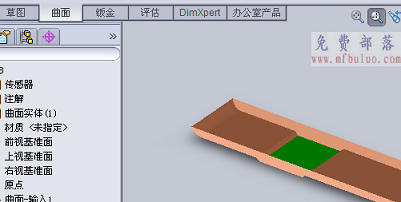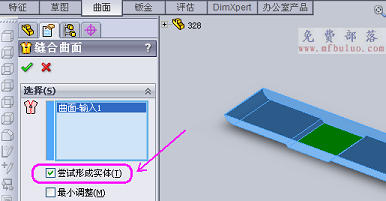|
将solidworks中的曲面转换成实体或将实体转成曲面的方法
作者:佚名 转贴自:http://www.mfbuluo.com/1359.html 点击数:43
将solidworks中的曲面转换成实体或将实体转成曲面的方法 在介绍这些方法之前,部落先来说说为什么要将曲面和实体进行互换,可能每个人都有自已的想法.部落认为,将曲面转换成实体以后,能极大地方便我们对零件的编辑操作,比如要在一个曲面上进行拔模,那就比在实体上操作要麻烦得多.而将实体转换成曲面,则能够绘出更复杂的零件.比如部落前几天介绍的异形不规则拉深模具的料带展开,就需在在曲面上进行操作. 一.曲面转换成实体 我特意将其中的一个曲面的颜色修改成了绿色,这样看上去会更直观.接下来我们点击曲面模块,然后点击缝合曲面的图标,如下图: 我们点击上图中尝试形成实体复选框,然后选择要转换的曲目,就能生成实体了.另外,也有朋友说,通过加厚可以实现将曲面转换成实体,部落试了一下,是可以的,至于具体的操作,留给您自已去摸索. 二.实体转成曲面 当然,还有其它的一些方法可以solidworks中实现曲面与实体的转换. |